QuickLabel 200 Kiaro! Benutzerhandbuch
Seite 52
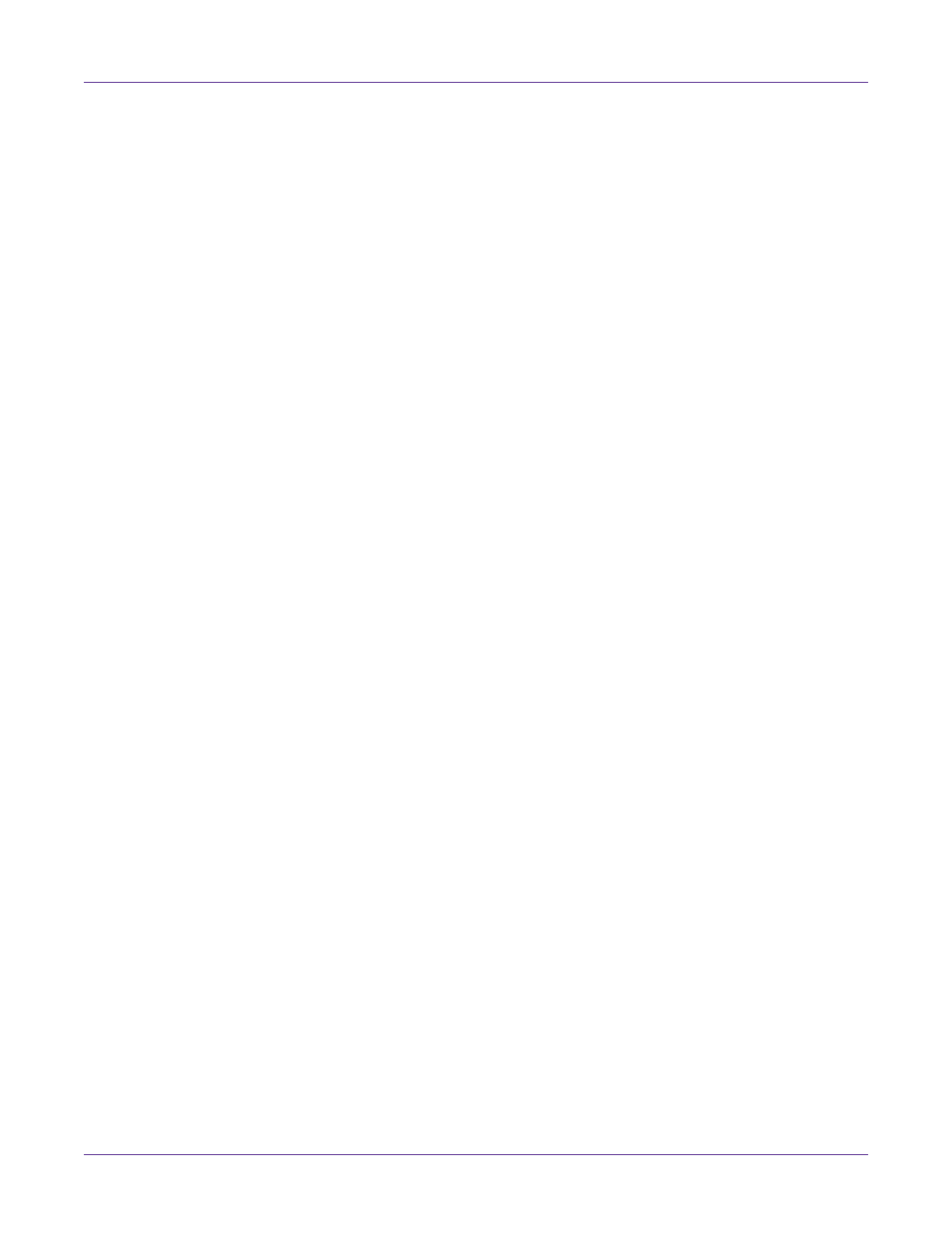
Gestalten und Drucken von Etiketten
38
Kiaro! 200 Bedienungsanleitung
3
Wählen Sie die gewünschte Druckqualität.
•
Beste
- Wenn Sie diese Option wählen, werden die Etiketten mit der
bestmöglichen Qualität gedruckt. Der Druck der Etiketten erfolgt mit einer
Auflösung von 1200 dpi.
•
Schnell
- Wenn Sie diese Option wählen, startet der Druckjob schneller, da
weniger Daten an den Drucker gesendet werden. Die tatsächliche
Druckgeschwindigkeit ist jedoch bei beiden Einstellungen ("Beste" und
"Schnell") identisch. Der Druck der Etiketten erfolgt mit einer Auflösung von
600 dpi.
•
Eco
- Wenn Sie diese Option wählen, werden die Etiketten mit weniger Tinte
gedruckt. Diese Einstellung eignet sich am besten für einen Probedruck Ihrer
Etiketten. Der Druck der Etiketten erfolgt mit einer Auflösung von 1200 dpi.
4
Legen Sie fest, ob die Farbanpassung automatisch erfolgen oder durch die
Etikettendesign-Applikation gesteuert werden soll.
•
Automatisch
- Wenn Sie diese Option wählen, wird vom Druckertreiber eine
Farbanpassung vorgenommen. Verwenden Sie diese Option, wenn Ihre
Design-Applikation keine Farbanpassung unterstützt oder wenn Sie das
Farbmanagement der Einfachheit halber nicht in der Design-Applikation,
sondern im Druckertreiber durchführen möchten.
Note: Falls Sie das Management der Farbanpassung in der Design-Applikation
vornehmen, sollten Sie diese Option nicht aktivieren, da dies zu zwei
Farbanpassungen führt: eine in der Applikation und eine im Treiber.
•
Durch Applikation gemanagt
- Wenn Sie diese Option wählen, wird vom
Druckertreiber keine Farbanpassung vorgenommen. Stattdessen erfolgt das
Farbmanagement durch die Applikation (beispielsweise Adobe Photoshop
oder Illustrator).
Wenn Sie die Option
Automatisch
gewählt haben, wählen Sie anschließend die
Art der automatischen Farbanpassung.
•
Perzeptiv
- Beim perzeptiven Rendering wird die gesamte Farbquelle -
sowohl innerhalb als auch außerhalb des Gamut - so weit komprimiert, bis alle
Farben vom Drucker dargestellt werden können. Dieses Rendering ändert alle
Farben gleichmäßig und behält so das Verhältnis zwischen den einzelnen
Farben bei. Allerdings werden hierbei auch Farben innerhalb des Gamut
verändert, sodass diese teilweise beträchtlich von ihrem ursprünglichen
Farbton abweichen können.
•
Relativ farbmetrisch
- Beim relativ farbmetrischen Rendering wird der
Weißpunkt des Ursprungsbilds skaliert, um eine Anpassung an den
Weißpunkt des Zielfarbraums zu erreichen. Hierdurch wird sichergestellt,
dass sämtliche Farben trotz einer Abweichung von ihren ursprünglichen
Farbtönen zumindest das gleiche Verhältnis zum Weißpunkt aufweisen. Wie
beim absolut farbmetrischen Rendering werden außerhalb des Gamut
liegende Farben hierbei auf die nächst passende Farbe innerhalb der
Farbpalette abgebildet. Diese Methode bewirkt ein gleichmäßigeres Verhältnis
zum Weißpunkt, verändert jedoch alle innerhalb des Gamut liegenden Farben